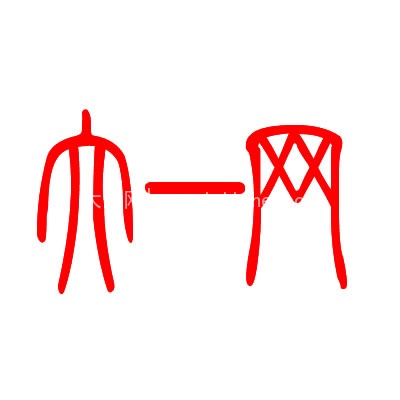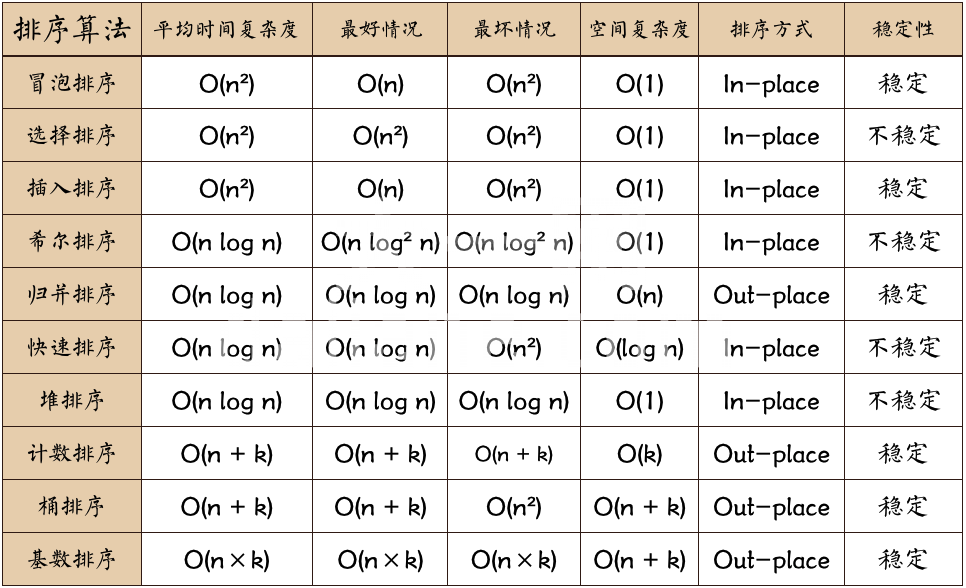js FileReaderзұ»дҪҝз”ЁеҲҶжһҗ
иҜқиҜҙд»ҠеӨ©еҸӘжҳҜзІ—з•ҘжөҸи§ҲдәҶдёҖдёӢProxy SwitchySharpзҡ„жәҗз ҒпјҢе°ұ收иҺ·дәҶдёҚе°‘дёңиҘҝпјҢе…¶дёӯе°ұеҢ…жӢ¬жң¬ж–ҮиҰҒд»Ӣз»Қзҡ„иҜ»еҸ–е’Ңдҝқеӯҳж–Ү件гҖӮ
еӣ дёәGoogleиҝҳдёҚжҸҗдҫӣеҗҢжӯҘжҸ’件数жҚ®зҡ„еҠҹиғҪпјҢжүҖд»ҘеҜје…Ҙе’ҢеҜјеҮәжҸ’件й…ҚзҪ®е°ұеҝ…йЎ»е’Ңж–Ү件жү“дәӨйҒ“дәҶгҖӮиҖҢеҮәдәҺе®үе…ЁеҺҹеӣ пјҢеҸӘжңүIEжүҚжҸҗдҫӣи®ҝй—®ж–Ү件зҡ„APIпјӣдҪҶйҡҸзқҖHTML 5зҡ„еҲ°жқҘпјҢе…¶д»–жөҸи§ҲеҷЁд№ҹзә·зә·ж”ҜжҢҒдәҶгҖӮ
йҰ–е…ҲиҜҙиҜ»еҸ–ж–Ү件гҖӮW3CжҸҗдҫӣдәҶдёҖдәӣFile APIпјҢе…¶дёӯжңҖйҮҚиҰҒзҡ„жҳҜFileReaderиҝҷдёӘзұ»гҖӮ
е…ҲеҲ—еҮәйңҖиҰҒз”ЁеҲ°зҡ„HTMLж Үзӯҫпјҡ
<input type="file" id="file" onchange="handleFiles(this.files)"/>
еҪ“йҖүжӢ©дәҶдёҖдёӘж–Ү件时пјҢе°ұдјҡжҠҠеҢ…еҗ«иҝҷдёӘж–Ү件зҡ„еҲ—иЎЁпјҲдёҖдёӘFileListеҜ№иұЎпјүдҪңдёәеҸӮж•°дј з»ҷhandleFiles()еҮҪж•°дәҶгҖӮ
иҝҷдёӘFileListеҜ№иұЎзұ»дјјдёҖдёӘж•°з»„пјҢеҸҜд»ҘзҹҘйҒ“ж–Ү件зҡ„ж•°зӣ®пјҢиҖҢе®ғзҡ„е…ғзҙ е°ұжҳҜFileеҜ№иұЎдәҶгҖӮ
д»ҺиҝҷдёӘFileеҜ№иұЎеҸҜд»ҘиҺ·еҸ–nameгҖҒsizeгҖҒlastModifiedDateе’ҢtypeзӯүеұһжҖ§гҖӮ
жҠҠиҝҷдёӘFileеҜ№иұЎдј з»ҷFileReaderеҜ№иұЎзҡ„иҜ»еҸ–ж–№жі•пјҢе°ұиғҪиҜ»еҸ–ж–Ү件дәҶгҖӮ
FileReaderе…ұжңү4з§ҚиҜ»еҸ–ж–№жі•пјҡ
- readAsArrayBuffer(file)пјҡе°Ҷж–Ү件иҜ»еҸ–дёәArrayBufferгҖӮ
- readAsBinaryString(file)пјҡе°Ҷж–Ү件иҜ»еҸ–дёәдәҢиҝӣеҲ¶еӯ—з¬ҰдёІ
- readAsDataURL(file)пјҡе°Ҷж–Ү件иҜ»еҸ–дёәData URL
- readAsText(file, [encoding])пјҡе°Ҷж–Ү件иҜ»еҸ–дёәж–Үжң¬пјҢencodingзјәзңҒеҖјдёә’UTF-8′
жӯӨеӨ–пјҢabort()ж–№жі•еҸҜд»ҘеҒңжӯўиҜ»еҸ–ж–Ү件гҖӮ
FileReaderеҜ№иұЎеңЁиҜ»еҸ–ж–Ү件еҗҺпјҢиҝҳйңҖиҰҒиҝӣиЎҢеӨ„зҗҶгҖӮдёәдәҶдёҚйҳ»еЎһеҪ“еүҚзәҝзЁӢпјҢAPIйҮҮз”ЁдәҶдәӢ件模еһӢпјҢеҸҜд»ҘжіЁеҶҢиҝҷдәӣдәӢ件пјҡ
- onabortпјҡдёӯж–ӯж—¶и§ҰеҸ‘
- onerrorпјҡеҮәй”ҷж—¶и§ҰеҸ‘
- onloadпјҡж–Ү件жҲҗеҠҹиҜ»еҸ–е®ҢжҜ•ж—¶и§ҰеҸ‘
- onloadendпјҡж–Ү件иҜ»еҸ–е®ҢжҜ•ж—¶и§ҰеҸ‘пјҢж— и®әжҳҜеҗҰеӨұиҙҘ
- onloadstartпјҡж–Ү件ејҖе§ӢиҜ»еҸ–ж—¶и§ҰеҸ‘
- onprogressпјҡеҪ“ж–Ү件иҜ»еҸ–ж—¶пјҢе‘ЁжңҹжҖ§ең°и§ҰеҸ‘
жңүдәҶиҝҷдәӣж–№жі•д»ҘеҗҺпјҢе°ұеҸҜд»ҘеӨ„зҗҶж–Ү件дәҶгҖӮ
е…ҲжқҘиҜ•иҜ•иҜ»еҸ–ж–Үжң¬ж–Ү件пјҡ
function handleFiles(files) {
if (files.length) {
var file = files[0];
var reader = new FileReader();
if (/text/w+/.test(file.type)) {
reader.onload = function() {
$('<pre>' + this.result + '</pre>').appendTo('body');
}
reader.readAsText(file);
}
}
}
иҝҷйҮҢзҡ„this.resultе®һйҷ…дёҠе°ұжҳҜreader.resultпјҢд№ҹе°ұжҳҜиҜ»еҸ–еҮәжқҘзҡ„ж–Ү件еҶ…е®№гҖӮ
жөӢиҜ•дёҖдёӢдҪ дјҡеҸ‘зҺ°иҝҷдёӘж–Ү件зҡ„еҶ…е®№иў«ж·»еҠ еҲ°зҪ‘йЎөдёӯдәҶгҖӮеҰӮжһңжҳҜз”ЁChromeзҡ„иҜқпјҢеҝ…йЎ»жҠҠзҪ‘йЎөж”ҫеңЁжңҚеҠЎеҷЁдёҠжҲ–жҸ’件йҮҢпјҢfileеҚҸи®®дёӢдјҡеӨұиҙҘгҖӮ
еҶҚжқҘиҜ•иҜ•еӣҫзүҮпјҢеӣ дёәжөҸи§ҲеҷЁеҸҜд»ҘзӣҙжҺҘжҳҫзӨәData URIеҚҸи®®зҡ„еӣҫзүҮпјҢжүҖд»Ҙиҝҷж¬Ўе°ұж·»еҠ еӣҫзүҮпјҡ
function handleFiles(files) {
if (files.length) {
var file = files[0];
var reader = new FileReader();
if (/text/w+/.test(file.type)) {
reader.onload = function() {
$('<pre>' + this.result + '</pre>').appendTo('body');
}
reader.readAsText(file);
} else if(/image/w+/.test(file.type)) {
reader.onload = function() {
$('<img src="' + this.result + '"/>').appendTo('body');
}
reader.readAsDataURL(file);
}
}
}
е…¶е®һinput:fileжҺ§д»¶иҝҳж”ҜжҢҒйҖүжӢ©еӨҡдёӘж–Ү件пјҡ
<input type="file" id="files" multiple="" onchange="handleFiles(this.files)"/>
иҝҷж ·handleFiles()йҮҢе°ұйңҖиҰҒйҒҚеҺҶеӨ„зҗҶfilesдәҶгҖӮ
еҰӮжһңеҸӘжғіиҜ»еҸ–йғЁеҲҶж•°жҚ®зҡ„иҜқпјҢFileеҜ№иұЎиҝҳжңүwebkitSlice()жҲ–mozSlice()ж–№жі•пјҢз”ЁдәҺз”ҹжҲҗBlobеҜ№иұЎгҖӮиҝҷдёӘеҜ№иұЎеҸҜд»Ҙе’ҢFileеҜ№иұЎдёҖж ·иў«FileReaderиҜ»еҸ–гҖӮиҝҷ2дёӘж–№жі•жҺҘ收3дёӘеҸӮж•°пјҡ第1дёӘеҸӮж•°жҳҜиө·е§ӢдҪҚзҪ®пјӣ第2дёӘжҳҜз»“жқҹдҪҚзҪ®пјҢзңҒз•Ҙж—¶еҲҷиҜ»еҲ°ж–Ү件结е°ҫпјӣ第3дёӘжҳҜcontent typeгҖӮ
дҫӢеӯҗеҸҜд»ҘеҸӮиҖғгҖҠReading local files in JavaScriptгҖӢгҖӮ
еҪ“然пјҢйҷӨдәҶеҜје…Ҙж•°жҚ®е’ҢжҳҫзӨәж–Ү件д»ҘеӨ–пјҢе®ғиҝҳеҸҜд»Ҙз”ЁжқҘеҒҡAJAXдёҠдј пјҢд»Јз ҒеҸҜд»ҘеҸӮиҖғгҖҠUsing files from web applicationsгҖӢгҖӮ
жҺҘдёӢжқҘиҜҙдҝқеӯҳж–Ү件гҖӮ
е®һйҷ…дёҠFile API: WriterжҸҗдҫӣдәҶ4дёӘжҺҘеҸЈпјҢдҪҶзӣ®еүҚеҸӘжңүйғЁеҲҶжөҸи§ҲеҷЁпјҲChrome 8+е’ҢFirefox 4+пјүе®һзҺ°дәҶBlobBuilderпјҢе…¶дҪҷжҺҘеҸЈйғҪдёҚеҸҜз”ЁгҖӮ
еҜ№дәҺдёҚж”ҜжҢҒзҡ„жөҸи§ҲеҷЁпјҢеҸҜд»ҘдҪҝз”ЁBlobBuilder.jsе’ҢFileSaver.jsжқҘиҺ·еҫ—ж”ҜжҢҒгҖӮ
жҲ‘з ”з©¶дәҶдёҖдёӢпјҢеҸ‘зҺ°дәҶе…¶дёӯзҡ„еҘҘз§ҳгҖӮ
BlobBuilderеҸҜд»ҘеҲӣе»әдёҖдёӘBlobеҜ№иұЎгҖӮжҠҠиҝҷдёӘBlobеҜ№иұЎдј йҖ’з»ҷURL.createObjectURL()ж–№жі•пјҢе°ұеҸҜд»ҘжӢҝеҲ°дёҖдёӘobject URLгҖӮиҖҢиҝҷдёӘobject URLе°ұжҳҜиҝҷдёӘBlobеҜ№иұЎзҡ„дёӢиҪҪең°еқҖгҖӮ
жӢҝеҲ°дёӢиҪҪең°еқҖеҗҺпјҢеҲӣе»әдёҖдёӘaе…ғзҙ пјҢе°ҶдёӢиҪҪең°еқҖиөӢеҖјз»ҷhrefеұһжҖ§пјҢж–Ү件еҗҚиөӢеҖјз»ҷdownloadеұһжҖ§пјҲChrome 14+ж”ҜжҢҒпјүгҖӮ
然еҗҺеҶҚеҲӣе»әдёҖдёӘclickдәӢ件пјҢдәӨз»ҷиҝҷдёӘaе…ғзҙ еӨ„зҗҶпјҢе°ұдјҡеҜјиҮҙжөҸи§ҲеҷЁејҖе§ӢдёӢиҪҪиҝҷдёӘBlobеҜ№иұЎдәҶгҖӮ
жңҖеҗҺпјҢз”ЁURL.revokeObjectURL()жқҘйҮҠж”ҫиҝҷдёӘobject URLпјҢйҖҡзҹҘжөҸи§ҲеҷЁеҸҜд»ҘдёҚеҝ…继з»ӯеј•з”ЁиҝҷдёӘж–Ү件дәҶгҖӮ
дёӢйқўе°ұжҳҜдёҖж®өеҢ–з®Җзҡ„д»Јз Ғпјҡ
var BlobBuilder = BlobBuilder || WebKitBlobBuilder || MozBlobBuilder;
var URL = URL || webkitURL || window;
function saveAs(blob, filename) {
var type = blob.type;
var force_saveable_type = 'application/octet-stream';
if (type && type != force_saveable_type) { // ејәеҲ¶дёӢиҪҪпјҢиҖҢйқһеңЁжөҸи§ҲеҷЁдёӯжү“ејҖ
var slice = blob.slice || blob.webkitSlice || blob.mozSlice;
blob = slice.call(blob, 0, blob.size, force_saveable_type);
}
var url = URL.createObjectURL(blob);
var save_link = document.createElementNS('http://www.w3.org/1999/xhtml', 'a');
save_link.href = url;
save_link.download = filename;
var event = document.createEvent('MouseEvents');
event.initMouseEvent('click', true, false, window, 0, 0, 0, 0, 0, false, false, false, false, 0, null);
save_link.dispatchEvent(event);
URL.revokeObjectURL(url);
}
var bb = new BlobBuilder;
bb.append('Hello, world!');
saveAs(bb.getBlob('text/plain;charset=utf-8'), 'hello world.txt');
жөӢиҜ•ж—¶дјҡжҸҗзӨәдҝқеӯҳдёҖдёӘж–Үжң¬ж–Ү件гҖӮChromeйңҖиҰҒжҠҠзҪ‘йЎөж”ҫеңЁжңҚеҠЎеҷЁдёҠжҲ–жҸ’件йҮҢгҖӮ
————-еҚҺдёҪзҡ„еҲҶеүІзәҝ—————————————
HTML5е®ҡд№үдәҶFileReaderдҪңдёәж–Ү件APIзҡ„йҮҚиҰҒжҲҗе‘ҳз”ЁдәҺиҜ»еҸ–ж–Ү件пјҢж №жҚ®W3Cзҡ„е®ҡд№үпјҢFileReaderжҺҘеҸЈжҸҗдҫӣдәҶиҜ»еҸ–ж–Ү件зҡ„ж–№жі•е’ҢеҢ…еҗ«иҜ»еҸ–з»“жһңзҡ„дәӢ件模еһӢгҖӮ
FileReaderзҡ„дҪҝз”Ёж–№ејҸйқһеёёз®ҖеҚ•пјҢеҸҜд»ҘжҢүз…§еҰӮдёӢжӯҘйӘӨеҲӣе»әFileReaderеҜ№иұЎе№¶и°ғз”Ёе…¶ж–№жі•пјҡ
1.жЈҖжөӢжөҸи§ҲеҷЁеҜ№FileReaderзҡ„ж”ҜжҢҒ
- if(window.FileReader)В {
- В В В В varВ frВ =В newВ FileReader();
- В В В В //В addВ yourВ codeВ here
- }
- elseВ {
- В В В В alert(“NotВ supportedВ byВ yourВ browser!”);
- }
2. и°ғз”ЁFileReaderеҜ№иұЎзҡ„ж–№жі•
FileReader зҡ„е®һдҫӢжӢҘжңү 4 дёӘж–№жі•пјҢе…¶дёӯ 3 дёӘз”Ёд»ҘиҜ»еҸ–ж–Ү件пјҢеҸҰдёҖдёӘз”ЁжқҘдёӯж–ӯиҜ»еҸ–гҖӮдёӢйқўзҡ„иЎЁж јеҲ—еҮәдәҶиҝҷдәӣж–№жі•д»ҘеҸҠ他们зҡ„еҸӮж•°е’ҢеҠҹиғҪпјҢйңҖиҰҒжіЁж„Ҹзҡ„жҳҜ пјҢж— и®әиҜ»еҸ–жҲҗеҠҹжҲ–еӨұиҙҘпјҢ方法并дёҚдјҡиҝ”еӣһиҜ»еҸ–з»“жһңпјҢиҝҷдёҖз»“жһңеӯҳеӮЁеңЁВ resultеұһжҖ§дёӯгҖӮ
| ж–№жі•еҗҚ | еҸӮж•° | жҸҸиҝ° |
|---|---|---|
| abort | none | дёӯж–ӯиҜ»еҸ– |
| readAsBinaryString | file | е°Ҷж–Ү件иҜ»еҸ–дёәдәҢиҝӣеҲ¶з Ғ |
| readAsDataURL | file | е°Ҷж–Ү件иҜ»еҸ–дёә DataURL |
| readAsText | file, [encoding] | е°Ҷж–Ү件иҜ»еҸ–дёәж–Үжң¬ |
readAsTextпјҡиҜҘж–№жі•жңүдёӨдёӘеҸӮж•°пјҢе…¶дёӯ第дәҢдёӘеҸӮж•°жҳҜж–Үжң¬зҡ„зј–з Ғж–№ејҸпјҢй»ҳи®ӨеҖјдёә UTF-8гҖӮиҝҷдёӘж–№жі•йқһеёёе®№жҳ“зҗҶи§ЈпјҢе°Ҷж–Ү件д»Ҙж–Үжң¬ж–№ејҸиҜ»еҸ–пјҢиҜ»еҸ–зҡ„з»“жһңеҚіжҳҜиҝҷдёӘж–Үжң¬ж–Ү件дёӯзҡ„еҶ…е®№гҖӮ
readAsBinaryStringпјҡиҜҘж–№жі•е°Ҷж–Ү件иҜ»еҸ–дёәдәҢиҝӣеҲ¶еӯ—з¬ҰдёІпјҢйҖҡеёёжҲ‘们е°Ҷе®ғдј йҖҒеҲ°еҗҺз«ҜпјҢеҗҺз«ҜеҸҜд»ҘйҖҡиҝҮиҝҷж®өеӯ—з¬ҰдёІеӯҳеӮЁж–Ү件гҖӮ
readAsDataURLпјҡиҝҷжҳҜдҫӢеӯҗзЁӢеәҸдёӯз”ЁеҲ°зҡ„ж–№жі•пјҢиҜҘж–№жі•е°Ҷж–Ү件иҜ»еҸ–дёәдёҖж®өд»Ҙ data: ејҖеӨҙзҡ„еӯ—з¬ҰдёІпјҢиҝҷж®өеӯ—з¬ҰдёІзҡ„е®һиҙЁе°ұжҳҜ Data URLпјҢData URLжҳҜдёҖз§Қе°Ҷе°Ҹж–Ү件зӣҙжҺҘеөҢе…Ҙж–ҮжЎЈзҡ„ж–№жЎҲгҖӮиҝҷйҮҢзҡ„е°Ҹж–Ү件йҖҡеёёжҳҜжҢҮеӣҫеғҸдёҺ html зӯүж јејҸзҡ„ж–Ү件гҖӮ
3. еӨ„зҗҶдәӢ件
FileReader еҢ…еҗ«дәҶдёҖеҘ—е®Ңж•ҙзҡ„дәӢ件模еһӢпјҢз”ЁдәҺжҚ•иҺ·иҜ»еҸ–ж–Ү件时зҡ„зҠ¶жҖҒпјҢдёӢйқўиҝҷдёӘиЎЁж јеҪ’зәідәҶиҝҷдәӣдәӢ件гҖӮ
| дәӢ件 | жҸҸиҝ° |
|---|---|
| onabort | дёӯж–ӯж—¶и§ҰеҸ‘ |
| onerror | еҮәй”ҷж—¶и§ҰеҸ‘ |
| onload | ж–Ү件иҜ»еҸ–жҲҗеҠҹе®ҢжҲҗж—¶и§ҰеҸ‘ |
| onloadend | иҜ»еҸ–е®ҢжҲҗи§ҰеҸ‘пјҢж— и®әжҲҗеҠҹжҲ–еӨұиҙҘ |
| onloadstart | иҜ»еҸ–ејҖе§Ӣж—¶и§ҰеҸ‘ |
| onprogress | иҜ»еҸ–дёӯ |
ж–Ү件дёҖж—ҰејҖе§ӢиҜ»еҸ–пјҢж— и®әжҲҗеҠҹжҲ–еӨұиҙҘпјҢе®һдҫӢзҡ„ result еұһжҖ§йғҪдјҡиў«еЎ«е……гҖӮеҰӮжһңиҜ»еҸ–еӨұиҙҘпјҢеҲҷ result зҡ„еҖјдёә null пјҢеҗҰеҲҷеҚіжҳҜиҜ»еҸ–зҡ„з»“жһңпјҢз»қеӨ§еӨҡж•°зҡ„зЁӢеәҸйғҪдјҡеңЁжҲҗеҠҹиҜ»еҸ–ж–Ү件зҡ„ж—¶еҖҷпјҢжҠ“еҸ–иҝҷдёӘеҖјгҖӮ
- fr.onloadВ =В function()В {
- В В В В this.result;
- };
дёӢйқўйҖҡиҝҮдёҖдёӘдёҠдј еӣҫзүҮйў„и§Ҳе’ҢеёҰиҝӣеәҰжқЎдёҠдј жқҘеұ•зӨәFileReaderзҡ„дҪҝз”ЁгҖӮ
- <scriptВ type=“text/javascript”>
- В В В В В В В В functionВ showPreview(source)В {
- В В В В В В В В В В В В varВ fileВ =В source.files[0];
- В В В В В В В В В В В В if(window.FileReader)В {
- В В В В В В В В В В В В В В В В varВ frВ =В newВ FileReader();
- В В В В В В В В В В В В В В В В fr.onloadendВ =В function(e)В {
- В В В В В В В В В В В В В В В В В В В В document.getElementById(“portrait”).srcВ =В e.target.result;
- В В В В В В В В В В В В В В В В };
- В В В В В В В В В В В В В В В В fr.readAsDataURL(file);
- В В В В В В В В В В В В }
- В В В В В В В В }
- В В В В </script>
- <inputВ type=“file”В name=“file”В onchange=“showPreview(this)”В />
- В В В В В В В В В В В В В В В В В В В В В В В В В В В В В В В В <imgВ id=“portrait”В src=“”В width=“70”В height=“75”>
еҰӮжһңиҰҒйҷҗе®ҡдёҠдј ж–Ү件зҡ„зұ»еһӢпјҢеҸҜд»ҘйҖҡиҝҮж–Ү件йҖүжӢ©еҷЁиҺ·еҸ–ж–Ү件еҜ№иұЎе№¶йҖҡиҝҮtypeеұһжҖ§жқҘжЈҖжҹҘж–Ү件зұ»еһӢ
- if(!/image\/\w+/.test(file.type)){
- В В В В alert(“иҜ·зЎ®дҝқж–Ү件дёәеӣҫеғҸзұ»еһӢ”);
- В В В В returnВ false;
- }
дёҚйҡҫеҸ‘зҺ°иҝҷдёӘжЈҖжөӢжҳҜеҹәдәҺжӯЈеҲҷиЎЁиҫҫејҸзҡ„пјҢеӣ жӯӨеҸҜд»ҘиҝӣиЎҢеҗ„з§ҚеӨҚжқӮзҡ„еҢ№й…ҚпјҢйқһеёёжңүз”ЁгҖӮ
еҰӮжһңиҰҒеўһеҠ дёҖдёӘиҝӣеәҰжқЎпјҢеҸҜд»ҘдҪҝз”ЁHTML 5зҡ„progressж ҮзӯҫпјҢйҖҡиҝҮдёӢйқўзҡ„д»Јз Ғе®һзҺ°гҖӮ
- <form>
- В В В В <fieldset>
- В В В В В В В В <legend>еҲҶеәҰиҜ»еҸ–ж–Ү件пјҡ</legend>
- В В В В В В В В <inputВ type=“file”В id=“File”В />
- В В В В В В В В <inputВ type=“button”В value=“дёӯж–ӯ”В id=“Abort”В />
- В В В В В В В В <p>
- В В В В В В В В В В В В <label>иҜ»еҸ–иҝӣеәҰпјҡ</label><progressВ id=“Progress”В value=“0”В max=“100”></progress>
- В В В В В В В В </p>
- В В В В В В В В <pВ id=“Status”></p>
- В В В В </fieldset>
- </form>
- varВ hВ =В {
- В В В В init:В function()В {
- В В В В В В В В varВ meВ =В this;
- В В В В В В В В document.getElementById(‘File’).onchangeВ =В me.fileHandler;
- В В В В В В В В document.getElementById(‘Abort’).onclickВ =В me.abortHandler;
- В В В В В В В В me.statusВ =В document.getElementById(‘Status’);
- В В В В В В В В me.progressВ =В document.getElementById(‘Progress’);
- В В В В В В В В me.percentВ =В document.getElementById(‘Percent’);
- В В В В В В В В me.loadedВ =В 0;
- В В В В В В В В //жҜҸж¬ЎиҜ»еҸ–1M
- В В В В В В В В me.stepВ =В 1024В *В 1024;
- В В В В В В В В me.timesВ =В 0;
- В В В В },
- В В В В fileHandler:В function(e)В {
- В В В В В В В В varВ meВ =В h;
- В В В В В В В В varВ fileВ =В me.fileВ =В this.files[0];
- В В В В В В В В varВ readerВ =В me.readerВ =В newВ FileReader();
- В В В В В В В В //
- В В В В В В В В me.totalВ =В file.size;
- В В В В В В В В reader.onloadstartВ =В me.onLoadStart;
- В В В В В В В В reader.onprogressВ =В me.onProgress;
- В В В В В В В В reader.onabortВ =В me.onAbort;
- В В В В В В В В reader.onerrorВ =В me.onerror;
- В В В В В В В В reader.onloadВ =В me.onLoad;
- В В В В В В В В reader.onloadendВ =В me.onLoadEnd;
- В В В В В В В В //иҜ»еҸ–第дёҖеқ—
- В В В В В В В В me.readBlob(file,В 0);
- В В В В },
- В В В В onLoadStart:В function()В {
- В В В В В В В В varВ meВ =В h;
- В В В В },
- В В В В onProgress:В function(e)В {
- В В В В В В В В varВ meВ =В h;
- В В В В В В В В me.loadedВ +=В e.loaded;
- В В В В В В В В //жӣҙж–°иҝӣеәҰжқЎ
- В В В В В В В В me.progress.valueВ =В (me.loadedВ /В me.total)В *В 100;
- В В В В },
- В В В В onAbort:В function()В {
- В В В В В В В В varВ meВ =В h;
- В В В В },
- В В В В onError:В function()В {
- В В В В В В В В varВ meВ =В h;
- В В В В },
- В В В В onLoad:В function()В {
- В В В В В В В В varВ meВ =В h;
- В В В В В В В В if(me.loadedВ <В me.total)В {
- В В В В В В В В В В В В me.readBlob(me.loaded);
- В В В В В В В В }В elseВ {
- В В В В В В В В В В В В me.loadedВ =В me.total;
- В В В В В В В В }
- В В В В },
- В В В В onLoadEnd:В function()В {
- В В В В В В В В varВ meВ =В h;
- В В В В },
- В В В В readBlob:В function(start)В {
- В В В В В В В В varВ meВ =В h;
- В В В В В В В В varВ blob,
- В В В В В В В В В В В В fileВ =В me.file;
- В В В В В В В В me.timesВ +=В 1;
- В В В В В В В В if(file.webkitSlice)В {
- В В В В В В В В В В В В blobВ =В file.webkitSlice(start,В startВ +В me.stepВ +В 1);
- В В В В В В В В }В elseВ if(file.mozSlice)В {
- В В В В В В В В В В В В blobВ =В file.mozSlice(start,В startВ +В me.stepВ +В 1);
- В В В В В В В В }
- В В В В В В В В me.reader.readAsText(blob);
- В В В В },
- В В В В abortHandler:В function()В {
- В В В В В В В В varВ meВ =В h;
- В В В В В В В В if(me.reader)В {
- В В В В В В В В В В В В me.reader.abort();
- В В В В В В В В }
- В В В В }
- };
- h.init();